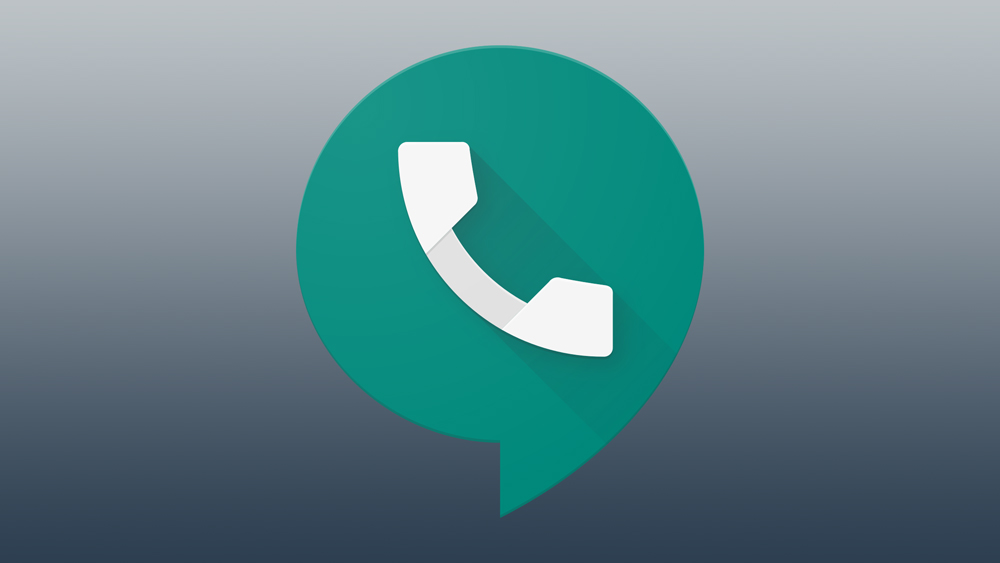Хората са по -зависими от своите смартфони, за да задоволят нуждите си от сърфирането. По този начин уебсайтовете все по-често започват да предлагат две отделни версии на себе си: мобилна версия, лека и пълна настолна версия. Леките мобилни версии на уебсайтове обикновено представят същото основно съдържание, но им липсва функционалност, по-подходяща за среда на цял екран, като например увеличаване и намаляване на статии, снимки и други елементи на страницата. Сайтовете все повече използват отзивчив или адаптивен уеб дизайн, за да се променят и модифицират, за да се поберат на екрани с всякаква форма или размер, като същевременно показват съдържание в разумно оформление.

Въпреки това, мобилните сайтове често са незадоволителни по един или друг начин. Често сайтовете ще скриват определена функционалност зад версиите за настолни компютри, ограничавайки това, което потребителите на мобилни устройства могат да виждат или правят, докато разглеждат сайта. Въпреки че това се прави, за да се запази използваемостта и да работи по -гладко на мобилни платформи, често може да остави напредналите потребители на студено, когато търсят специфични способности или опции на любимите си сайтове.
Това може да бъде невероятно разочароващо, когато единствената причина, поради която човек се опитва да посети определен сайт, е да използва определена функция (като тъмен режим), която случайно е била съкратена от мобилния сайт.

Facebook не прави изключение. Въпреки че тяхното мобилно приложение на iOS и Android теоретично разполага с повечето от същите възможности като десктоп версията, много предпочитат да имат достъп до Facebook през браузъра на своя смартфон. Не е тайна, че приложението Facebook отнема много живот на батерията и памет на телефона ви. В края на краищата мобилният сайт може да бъде по -бърз или по -лесен начин за достъп до социалната ви емисия в движение.
За съжаление, мобилният браузър на Facebook е много по -ограничен от приложението по отношение на възможностите. Facebook няма да ви позволи да използвате Messenger в мобилния браузър. Вместо това ще ви помоли да инсталирате приложението Messenger. Промяната на настройките ви или скриването на публикации от канала ви за новини може да бъде само утежняващо.
Ако ви е писнало от ограниченията, докато използвате мобилния сайт на Facebook, или ако трябва да промените настройка, която не можете да промените от мобилния изглед в браузъра си - имате късмет. И Android, и iOS ви позволяват лесно да превключвате между мобилната и настолната версия на Facebook на сайта с една опция. Можете дори да маркирате настолната версия на сайта за използване, когато имате нужда от нея.
Нека да разберем точно какво трябва да направите, за да получите достъп до пълната настолна версия на Facebook направо от вашия iPhone или Android устройство.
Метод първи
За съжаление, нашите тестове през ноември 2020 г. доказаха, че този метод е неефективен в Chrome, Samsung Internet и Safari, така че ще трябва да използвате Firefox.
За да започнете, отворете уеб браузъра си и докоснете URL лентата в горната част на екрана. Софтуерната клавиатура на телефона ви трябва да се разширява. В този момент ще трябва да въведете следната връзка в URL лентата:
www.facebook.com/home.php
Ако преди това сте влезли във вашия акаунт във Facebook в мобилния си браузър, настолната версия на Facebook трябва да се зареди на дисплея ви, в неговата пълна, с много колони намалена слава.

Ако ти не са влезли във вашия Facebook акаунт в мобилния си браузър или сте излезли, ще бъдете помолени да въведете данните си за вход. Влезте в акаунта си и пак ще бъдете отведени до мобилната уеб версия или приложението Facebook на вашето устройство. Не се притеснявайте, не сте направили нищо лошо. Изчистете раздела или излезте от мобилното приложение и се върнете към браузъра си.
Въведете отново горната връзка в URL лентата на телефона си и трябва да бъдете пренасочени към настолната версия на страницата сега, когато сте влезли правилно в профила си.

На този етап препоръчваме да маркирате връзката „home.php“ за бъдеща употреба. Трябва специално да кажете на устройството си да зареди тази начална страница; ако просто въведете „facebook.com“ в мобилния си браузър, пак ще заредите мобилната версия на Facebook. Като включите секцията „home.php“ във вашата връзка, всеки път ще зареждате версията за настолни компютри, стига вече да сте влезли във Facebook в браузъра си.
Този метод обаче има сериозен недостатък. Facebook не иска да използвате пълната версия на мобилния си телефон. Така че всеки път, когато докоснете връзка или елемент на потребителски интерфейс, Facebook веднага ще зареди мобилната версия. Така че можете да използвате този метод само за да разгледате първата страница на вашата емисия във Facebook.
Метод втори
За щастие, имате начин да отмените настояването на Facebook да ви покаже една конкретна версия, защото вие контролирате браузъра си. Както Chrome, така и Safari, съответно на Android и iOS, имат възможност да преглеждат уеб страници в пълния им изглед на работния плот. За съжаление резултатите ще показват само по -голяма версия на мобилния сайт на Facebook, затова опитайте да използвате Firefox. Нека да разгледаме настройките на всяка платформа.
Android
Започнете, като отворите Facebook във вашия браузър. Не използвайте версията „home.php“, за която писахме по -горе; вместо това заредете стандартния мобилен сайт. След това влезте в акаунта си. Още веднъж, ако браузърът ви пренасочва към мобилното приложение, след като сте влезли, просто презаредете страницата в браузъра.

След като мобилната версия на страницата ви се зареди, докоснете бутона за меню с тройни точки в URL лентата на Chrome. В долната част на списъка с менюта ще намерите опция, която гласи „Искане на настолен сайт“, заедно с квадратче за отметка. Щракнете върху тази опция и квадратчето за отметка ще се попълни. Списъкът с менюта автоматично ще се затвори и страницата ви ще се зареди отново. Firefox може да ви подкани да зададете настройките за местоположение; ако го направи, разрешете или откажете Facebook по ваша преценка. След като преминете този подкана, настолната версия на Facebook ще се зареди и ще се покаже във вашия уеб браузър. След това можете да проверите съобщенията си, да промените настройките си или да направите нещо друго, което сайтът за настолни компютри изисква.
За да се върнете към мобилния сайт, докоснете отново иконата на менюто с тройни точки и премахнете отметката от опцията „Заявка за настолен сайт“. Страницата ще се зареди отново в мобилния изглед на Facebook. Можете да направите това по всяко време, когато желаете.
iOS
Процесът за превключване на сайтове от мобилната към настолната версия на iOS наистина е подобен на този на Android, само с малко по -различно разположение на бутоните. Започнете с зареждане на мобилната версия на Facebook, точно както споменахме по -горе за метода Android. Ако не сте влезли, въведете вашата информация и идентификационни данни в подканата. След като мобилният сайт се зареди, докоснете иконата „Споделяне“ в долната лента на задачите в Safari.

В допълнение към типичните опции за споделяне, ще получите няколко допълнителни икони от менюто, включително Печат, Намиране на страница и, за нашите цели, Заявка за настолен сайт. " Точно както при Chrome, докоснете тази опция. Страницата трябва да се презареди и ще имате настолната версия на Facebook на живо за използване на вашето iOS устройство.

След като решите, че имате достатъчно от настолния сайт, използвайте опцията „Заявка за мобилен сайт“ в настройките, за да се върнете към традиционния мобилен сайт на Facebook.
***
Въпреки че горните методи са полезни и достатъчно лесни за изпълнение, важно е да се отбележи, че Facebook ще се опита да ви пренасочи към използването на мобилното им приложение. Ако презаредите началната страница или се опитате да използвате определени настройки, Facebook ще ви върне обратно към мобилния сайт. Ако това се случи, винаги можете да използвате горните методи, за да презаредите версията на работния плот на техния сайт без прекалено голям проблем.
И накрая, докато тествахме горните методи на Android, срещнахме случаен проблем, при който заявката за настолен сайт чрез Chrome вместо това ще се върне с таблетна версия на мобилния сайт, със същата функционалност като мобилната версия, но намалена. Ако това се случи, това означава, че страницата изисква настолна версия на „m.facebook.com“, която пренасочва към мобилната версия на Facebook, независимо от устройството, което използвате за зареждане и достъп до сайта. Просто въведете отново „www.facebook.com“ в браузъра си, като квадратчето „Искане на настолен сайт“ все още е отметнато и трябва да заредите традиционния дисплей.